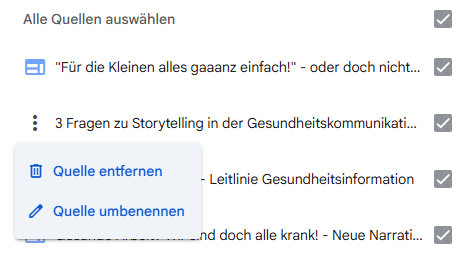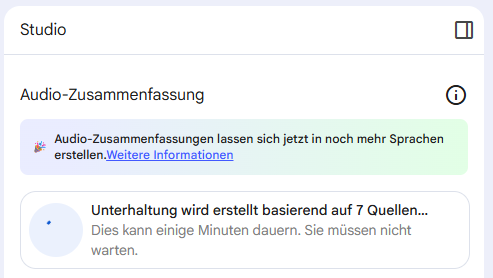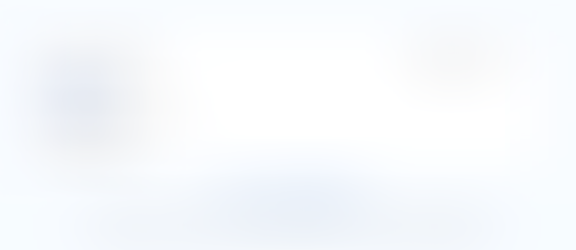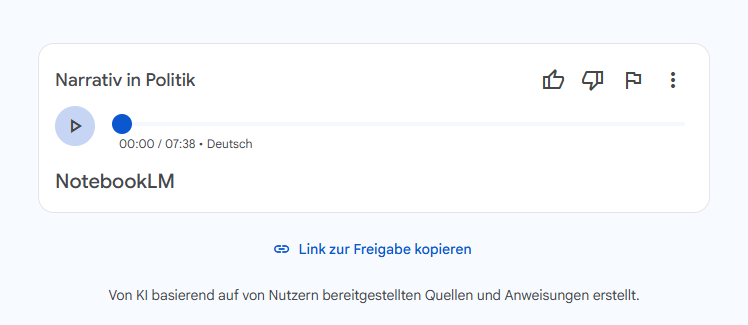So geht Recherche mit NotebookLM
- Hilge Kohler
- 26. Juni 2025
- 8 Min. Lesezeit
Schritt für Schritt dem Rabbit Hole entgehen
Mit Rabbit Holes bin ich vertraut. Wenn ich recherchiere, verzettele ich mich regelmäßig. Spannende Nebenthemen, überraschende Fakten, persönliche Geschichten: alles interessant, aber alles Zeitfresser. Das Ergebnis: Eigentlich will ich nur schnell etwas herausfinden, und nach zwei Stunden tauche ich aus dem Rabbit Hole der Recherche wieder auf.
Ein Kollege empfahl mir NotebookLM. Das Tool soll bei der Recherche helfen, und wenn es gut läuft, soll es mich vor dem Rabbit Hole Effekt bewahren. Ich kannte NotebookLM bislang vor allem für seine Podcasts auf Knopfdruck. Von denen hat gefühlt jede:r in meinem Netzwerk schon einen erzeugt.
Ich habe NotebookLM für die Recherche ausprobiert. Nicht einmal, sondern mehrmals. Inzwischen habe ich mir eine kleine Routine zugelegt. Meine Erfahrungen beschreibe ich in diesem Blogpost.
Notebook erstellen
Der erste Schritt ist einfach, sei aber trotzdem erwähnt: ich klicke auf “Neu erstellen” und gebe meinem Notebook einen Namen. Dann erscheint es als Kachel mit einem Icon auf der Startseite. Keine Sorge, wenn euch kein passender Name einfällt: Das könnt ihr später noch ändern. Um Verwirrung vorzubeugen: NotebookLM heißt das Tool, ein einzelner Raum in dem Tool ist ein Notebook.
Notebook mit Quellen füttern
Das neue Notebook ist leer. Jetzt geht es darum, es mit relevanten Quellen zu füllen. Eigene Quellen lassen sich einfach hochladen. NotebookLM funktioniert multimodal. Das heißt, das System kann verschiedene Formate lesen, von Textdokumenten über Video und Audio bis zu Slides und Website Links. Trotzdem kann es sein, dass einzelne Dokumente oder Seiten nicht ausgelesen werden können.
Tipp: Ein Notebook in NotebookLM ist wie ein abgeschlossener Raum. Es arbeitet nur mit den Quellen, die ich hinein gebe. Es lohnt sich daher, die Quellen sorgfältig auszuwählen und gegebenenfalls Quellen auch wieder zu löschen, wenn sie nicht relevant sind. Wenn ich nur zehn oder 20 Quellen in einem Notebook habe, dann kann eben eine schwache Quelle das Ergebnis schnell herunterziehen.
Quellen suchen über die Funktion “Entdecken”
Sehr praktisch finde ich die Funktion, sich über “Entdecken” Quellen zum Thema vorschlagen zu lassen. Ich würde die Quellen allerdings alle einzeln prüfen, bevor ich sie ins Notebook übernehme. Denn bisweilen stecken dahinter nur Seminarankündigungen oder inhaltsarme Webseiten, und mit denen möchte ich meine Wissensbasis nicht verwässern.
Tipp: Wenn ich die gleiche Suchanfrage über “Entdecken” mehrmals eingebe, bekomme ich jeweils andere Quellen. jeweils nicht mehr als zehn. Das heißt, wenn ich frei über ein Thema recherchiere, gehe ich mehrmals über “Entdecken” und prüfe jede einzelne Quelle. Oft übernehme ich dann nur drei oder vier Quellen. Aber so kann ich mir mit mehreren Recherchen eine solide Bibliothek für mein Notebook aufbauen. Der Nebeneffekt: wenn ich mich mit jeder Quelle einzeln kurz beschäftige, lerne ich schon erstaunlich viel über das Thema. Ich kann dann umso gezielter in die Tiefe gehen, wenn ich mit dem Notebook chatte.
Einen Wermutstropfen gibt es: Manche Quellen werden mir bei mehreren Suchen immer wieder angezeigt, obwohl ich sie auch bei der ersten Suche nicht übernommen habe. solche Quellen würde ich gerne für weitere Suchen sperren oder als ungeeignet kennzeichnen, damit sie im weiteren Verlauf ignoriert werden. Das habe ich als Feedback in NotebookLM so formuliert. Mal sehen, ob ich die Einzige bin, der es so geht, oder ob diese Funktion bald verfügbar ist.
Die Galerie zeigt, wie sich Quellen suchen und hinzufügen lassen.
In die Recherche einsteigen
Wenn ich alle Quellen gesammelt und hinterlegt habe, ist es Zeit, mit der Recherche zu beginnen. Zuerst will ich mir einen Überblick verschaffen. Das mache ich gern mit einer Mindmap und direkt im Chat.
Mindmap erstellen

Eine Mindmap ist mit einem Klick erstellt. Wenn ich auf ein Stichwort der Mindmap klicke, baut sich dahinter eine weitere Ebene auf. Über die Mindmap kann ich direkt in einzelne Unterthemen einsteigen, indem ich auf das entsprechende Stichwort klicke.
Vielleicht funktioniert die Mindmap für mich besonders gut, weil ich visuell mir gut Dinge vorstellen kann. Da aber die meisten Menschen angeblich gut visuell denken können, empfehle ich die Mindmap als Standard für den Einstieg in die Recherche.
Im Chat recherchieren
Nachdem ich einen Überblick über das Thema habe, steige ich in den Chat ein. Der Chat funktioniert im Grunde nicht anders als in Gemini oder ChatGPT. Die Antworten werden mit spezifischen Quellen in den hochgeladenen Dokumenten verknüpft. Das hilft mir nachzuvollziehen, wie das Modell auf seine Antworten kommt.
Wenn ich einzelne Dokumente sichten möchte, klicke ich auf das entsprechende Dokument. Eine Vorschau der Inhalte wird angezeigt und eine Zusammenfassung erstellt.
Den Chat kann ich konfigurieren. Ich kann den Stil des Gesprächs festlegen und wählen, ob die Antworten länger oder kürzer ausfallen sollen. Einzelne Chats kann ich “In Notiz speichern”, um sie später im Studio aufzurufen (dazu mehr im nächsten Abschnitt).
Das Studio nutzen

Als Nächstes geht es auf die Spielwiese: ins “Studio” in der rechten Spalte des Notebooks. Dort gibt es eine Reihe von Optionen, mir die Inhalte aufbereiten zu lassen, meinen Wissensstand zu überprüfen oder Material zu erstellen, um weiter damit zu arbeiten.
Ein Briefingdokument erstellen
Das Briefingdokument fasst die Inhalte des Notebooks zusammen. Es erstellt einen Überblickstext mit Quellenangaben. Der Text ist sachlich im Stil und eignet sich für alle, die gern lesen.
Der NotebookLM Podcast
Wer lieber zuhört, statt selbst zu lesen, wird sich lieber eine Audio-Zusammenfassung erstellen lassen. Das ist der Podcast, von dem so viele schreiben. Auf Knopfdruck wird ein Podcast produziert, in dem zwei synthetische Stimmen über das Thema plaudern. Ich kann die Sprache wählen und die Länge eingrenzen. Vielleicht möchte ich 10 Minuten, vielleicht auch lieber 30 Minuten. Ich kann den Podcast auch nach meinen Vorstellungen gestalten, indem ich Anweisungen prompte. Wenn ich “Erstellen” klicke, dauert es einige Minuten, bis der Podcast fertig ist. den kann ich dann teilen, veröffentlichen oder herunterladen.
Für mich ist die Audio Zusammenfassung eine gute Option für Waldspaziergänge oder Zugfahrten. Das Thema wird leicht und recht unterhaltsam aufbereitet. Natürlich sind die Stimmen synthetisch, und das ist nicht jedermanns Sache. Keine Frage: Echten Menschen würde ich lieber zuhören, wenn sie so kundig und unterhaltsam über das Thema plaudern. Wenn ich aber mich einem neuen Thema nähern will, hilft mir die Audio-Zusammenfassung als Ergänzung zum Lesen.
Die Galerie zeigt die Podcast-Funktion im Schnelldurchlauf:
Wer neugierig geworden ist, findet hier ein einfaches Beispiel. Diesen kurzen Podcast hat das System für mein Notebook zu "Narrativen in der Politik" erstellt. Wie findet ihr den Podcast? Was gefällt euch, was nicht?
FAQs
Ich kann eine Liste mit Fragen und Antworten erstellen lassen. Was im ersten Moment wie ein nettes Gimmick klingt, erweist sich im Verlauf der Recherche als ziemlich hilfreich. Denn auch wenn ich meine, alles durchdrungen zu haben: Die FAQs bringen mich doch immer wieder auf Aspekte, die ich übersehen habe, oder auf Fragen, die ich mir beim Willen nicht gestellt hätte.
Auch wenn einige Fragen wirklich abwegig klingen. In einem Notebook über Narrative in der Politik bekam ich z.B diese Frage im FAQ vorgeschlagen: “Welche Funktionen haben Narrative für klandestine Organisationen, wie am Beispiel der somalischen Piraterie gezeigt?” Das ist nun wirklich keine Frage, die ich als wesentlich für das Thema ansehen würde. Aber ich hatte einen Fachbeitrag hochgeladen, in dem genau dieses Beispiel verwendet wurde. Wie ich an anderer Stelle sagte: Es lohnt sich, wirklich nur relevante Quellen zu verwenden.
Arbeitshilfe
Wenn ich auf “Arbeitshilfe” klicke, erstellt das System einen Lernleitfaden. Der enthält einen kurzen Überblick über das Thema, dazu Quizfragen, ein Glossar und mehrere Themenvorschläge für Essays. Empfehlen kann, sich an einem Essay zu einem der Themenvorschläge zu probieren. Ich finde doch immer wieder erstaunlich, wie intensiv ich über ein Thema nachdenke, wenn ich mich schreibend damit beschäftige. Umso schöner, wenn ich während der Nutzung von KI dazu angeregt werde, eigenständig weiterzudenken.
Zeitachse
Dann gibt es noch eine Zeitachse: Hier bekomme ich eine Tabelle von Ereignissen nach Datum sortiert und eine Liste von Hauptakteuren. Bei meinen Themen Gerät die Zeitachse oft etwas durcheinander und ist nicht so sehr ergiebig. Für andere Themen und Aufgaben soll diese Funktionen aber äußerst nützlich ist. Zum Beispiel für wissenschaftliche Arbeiten über mehrere Studien hinweg. Also: Einfach testen und sehen, was sich mit der Funktion anstellen lässt.
Mein Learning: Es kommt auf die Quellen an
Als ich angefangen habe, mit NotebookLM zu recherchieren, habe ich mich zur wahren Sammlerin gemausert. Jede Quelle, die ich kriegen konnte, habe ich in mein Notebook geladen. Dass das keine gute Idee ist, wurde mir bald klar.
Die Qualität der Quellen
Die Qualität und Eignung der Quellen ist mit entscheidend für ein gutes Ergebnis. Wenn ich wahllos Dokumente in mein Notebook lade, auch wenn Sie nur entfernt mit meinem Thema zu tun haben, kann es passieren, dass ich das System auf falsche Fährten schicke.
Ein Beispiel: Ich recherchierte zu Narrativen der Gesundheitsförderung. Dafür habe ich passende Quellen über die Funktion ”Entdecken” gesucht. Da über das Thema noch nicht so viel publiziert wird, war ich froh um jede Quelle.
Im nächsten Schritt bat ich das System, Narrative der Gesundheitsförderung zu nennen, die in der Literatur beschrieben werden. Ich bekam einige Narrative genannt. Darunter fanden sich einige nachvollziehbare Narrative, aber auch das angebliche “Narrativ der Storytelling-Methode in der Gesundheitskommunikation”. Ich stutzte und las - und musste feststellen, dass dieses Narrativ unsinnig war.
Was war geschehen? Das System hatte mir unter anderem Quellen vorgeschlagen, die sich primär mit Storytelling beschäftigen. Darin werden zwar “narrative Elemente” erwähnt, aber das ist nicht das gleiche wie ein Narrativ. Ich hatte die Quellen fleißig ins Notebook hinzugefügt. Und als ich nun mit damit arbeiten wollte, ging das System prompt auf inhaltliche Abwege.
Für mich ist dies eine typische Situation, die zeigt, wie wichtig es ist, sich nicht komplett auf das System zu verlassen. Wenn ich gar keine Ahnung von der Materie hätte, könnte ich meinen, dass dies wirklich ein relevantes Narrativ wäre. Und dann würde ich womöglich viel Zeit damit verbringen, ein Thema weiter zu recherchieren, das es eigentlich gar nicht gibt.
Merke: Eine gute Recherche braucht saubere, relevante Quellen (klingt vertraut, oder?).
Quellen in mehreren Notebooks nutzen
Es werden übrigens nur Quellen verwendet, die in diesem Notebook sind. Jedes Notebook ist wie ein abgeschlossener Raum, in dem ich recherchieren kann. Das ist gut, denn so kann ich sicher sein, dass nur mit den relevanten Informationen gearbeitet wird.
Ich habe allerdings mehrere Notebooks zu ähnlichen und angrenzenden Themen. Beispielsweise ein Notebook zu Narrativen in der Politik und eines zu Narrativen in der Gesundheitsförderung. Da könnte es helfen, die Inhalte des einen Notebooks auch im anderen Notebook im Zugriff zu haben.
Das kann ich mit einem einfachen Workaround erreichen. Ich erstelle ein Briefingdokument und lade dies ins andere Notebook hoch. Dann sind die Inhalte nicht in zu großer Detailtiefe verfügbar, aber die Quellen sind verlinkt, und das System kann bei bestimmten Anfragen darauf zugreifen.
Fazit: So gefällt mir NotebookLM für die Recherche
Finde ich Notebook LM also nützlich für die Recherche? - Ja, auf jeden Fall. Ich stelle fest, dass ich mit dem Tool anders recherchiere als ohne. Mir hilft es, verschiedene Medien zu haben: die Mindmap, Infotexte, Fragen, Zeitachse, Audio-Zusammenfassung.
Ich empfinde die Recherche mit NotebookLM nicht als Ersatz für mein eigenes Denken. Oft wird ja die Gefahr diskutiert, dass wir denkfaul und unkritisch werden könnten, wenn wir regelmäßig KI tools benutzen. Studien haben solche Effekt ja schon gezeigt. Ich glaube nicht, dass ich immun gegen solch einen Effekt wäre. aber ich stelle fest, dass mir die Möglichkeit zum Chatten hilft, mich reflektiert mit einem Thema auseinanderzusetzen. Gleichzeitig vertiefe ich mich weniger in Themenfelder, die nur am Rande wichtig sind. Denn ich muss die einzelnen Quellen nicht komplett durchlesen, sondern kann mir gezielt herausziehen, was mir wichtig erscheint.
Es ist wohl wie mit allen Tools: Je mehr wir mit Ihnen arbeiten und uns darüber austauschen, desto eher können wir lernen zu unterscheiden, was gute Praktiken sind und was nicht.
Soweit mein Vorgehen mit Notebook LM. Ich hoffe, ihr habt für euch Anregungen mitnehmen können und habt vielleicht Lust bekommen, das Tool selbst auszuprobieren. Das ist ja eh das Beste: selbst ausprobieren. Vielleicht entdeckt ihr ja völlig andere Features, Routinen, Tipps und Tricks. Ich freue mich auf jeden Fall, wenn ihr eure Erfahrungen hier mit uns teilt.

.png)